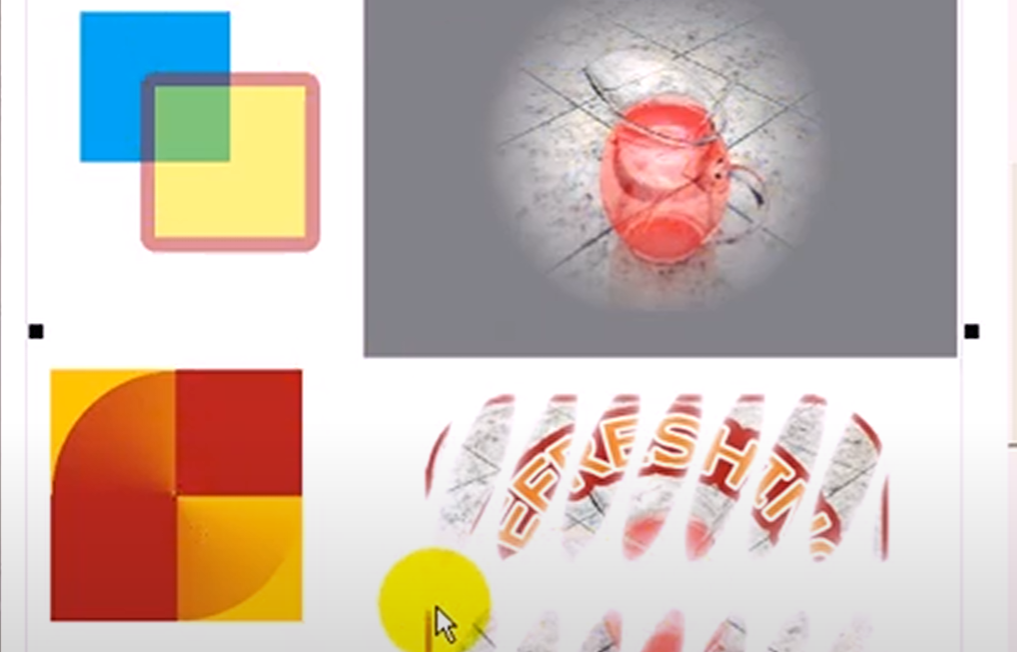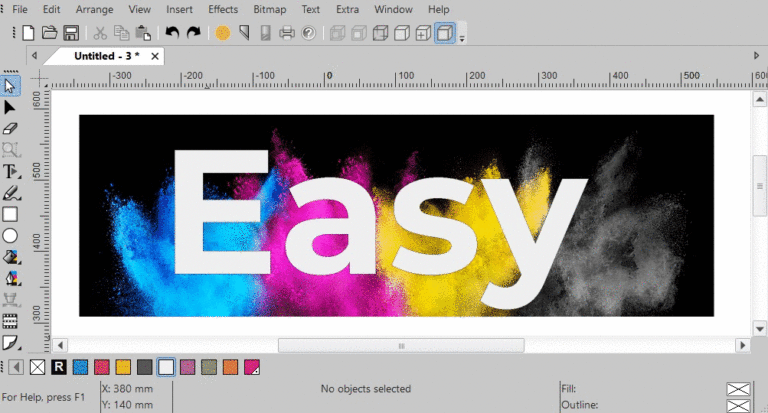Gebruik transparantie om ontwerpen te maken met realistische diepte of om tekst met een afbeelding te combineren. Ontwerp met transparante objecten om de achtergrond of onderliggende objecten zichtbaar te maken. De uitgebreide transparantie-tool kan worden toegepast op vector- en bitmaps-objecten.
Transparantie instellen
U kunt het transparantiemenu openen in de Toolbox aan de linkerkant van uw EasySIGN-scherm.
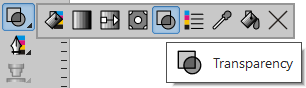

In het menu kun je het type en de waarden voor je transparantie instellen. Transparanties zijn toepasbaar op alle objecten voor zowel de vulling, pen of beide. Kies uit de volgende transparantietypen:
Uniform: De transparantie wordt gelijkmatig over het hele object geplaatst.
Verlooptint: Maak een lineaire, radiale, vierkante of conische verlooptransparantie.
Patronen: Maak een transparant met patroonverloop en stel de patroonvorm in.
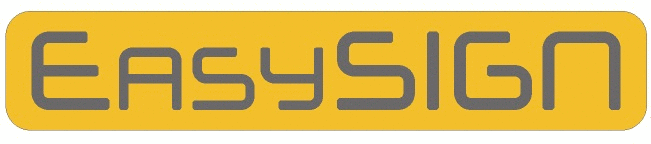
Maak een alfakanaal
Bitmap > Transparantie > Kies...
Een alfakanaal wordt gebruikt om deel van een bitmap te selecteren en transparant te maken of om een uitsnede van een bitmap te maken. Je kunt in EasySIGN van iedere vorm een alfakanaal maken.
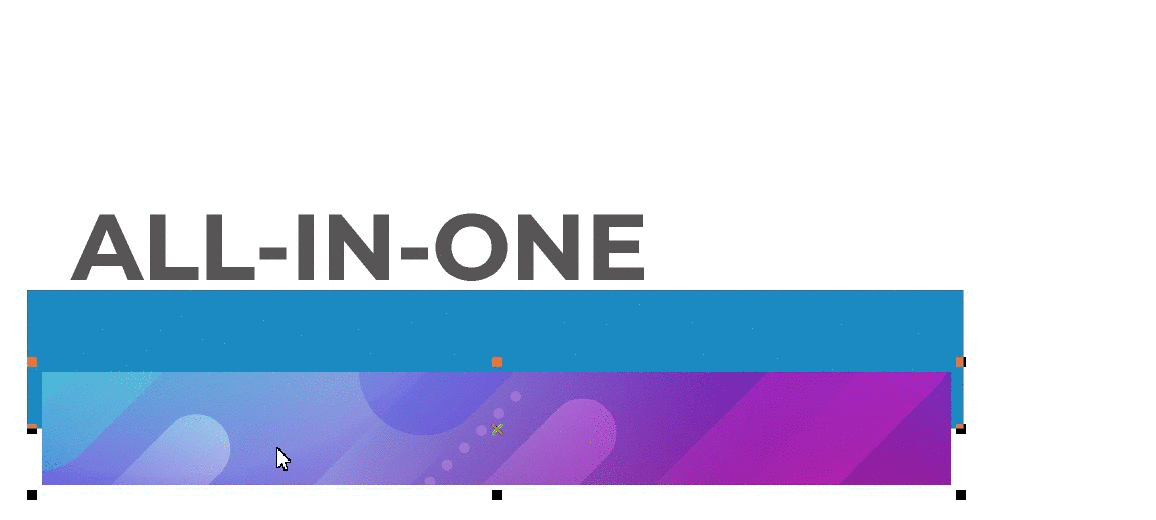
Import van transparante bestanden
Bij het importeren van een EPS-, PDF-, PSD- of PNG-bestand is de transparantie inbegrepen. Na het importeren kun je het alfakanaal van de bitmap scheiden om deze bijvoorbeeld als snijlijn te gebruiken (Bitmap> Transparantie> Naar curven) of als een vorm om de bitmap mee te maskeren (Bitmap> Transparantie> Naar masker).
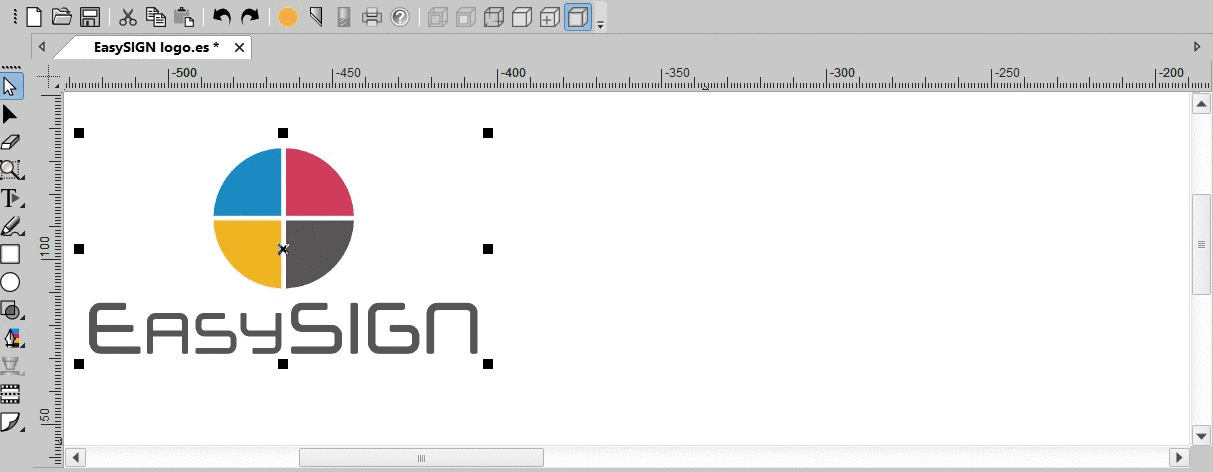
Export van transparante bestanden
Bij het exporteren van een bestand blijft de transparantie behouden bij uitvoer naar PDF-formaat.